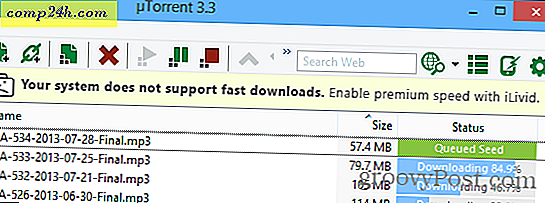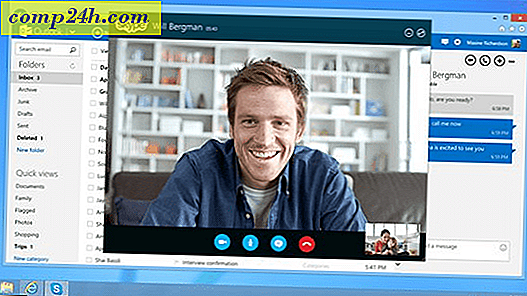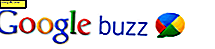Gör iTunes Importera CD-spår som högkvalitativ MP3
Det har varit ganska länge sedan jag har behövt rippa en CD med iTunes. Första gången jag gjorde det för andra gången blev jag inte imponerad av ljudets kvalitet. Jag glömde att ändra kvaliteten på de importerade låtarna ... som du enkelt kan göra med iTunes.
Obs! Här använder jag den senaste versionen av iTunes 11 för Windows, men stegen är desamma med OS X-versionen. Menyerna varierar bara något.
Ändra iTunes Importerad CD-spårkvalitet
Öppna iTunes och gå till Redigera> Inställningar .

Klicka sedan på Allmänna inställningar på knappen Importera inställningar.

Eftersom du säkert vill att albumet ska spelas på någon av dina enheter eller stationära programvaru spelare. Ändra import Använda till MP3 Encoder från rullgardinsmenyn.

Välj sedan Anpassad för att få en högre kvalitet än vad som erbjuds. Kom ihåg att högre kvalitet är lika med större filer och vice versa.

På nästa skärm väljer du kvaliteten ... Jag gör alltid mina 320kbps, vilket kommer att skapa större MP3-filer, men de kommer att vara av god kvalitet. Vanligtvis föredrar jag att rippa dem till FLAC och spela dem med Foobar2000. Men FLAC-filformatet stöds inte i iTunes, och jag rippade den här cd-skivan till en vän.

När du sedan klickar på Importera CD ser du de inställningar du ändrade under fältet Detaljer. Klicka på OK. Om du vill använda olika inställningar av någon anledning kan iTunes göra det när du klickar på knappen Importera CD.

Varsågod! Vänta tills CD-spåren importeras och sedan kan du spela dem i iTunes eller hitta ditt importerade album.

Standardplatsen i Windows finns i mappen Musik under iTunes Media. Det är om du inte har ändrat iTunes-bibliotekets plats. Nu kan du zip dem upp och lägga till Dropbox eller hålla låtarna på en enhet eller lägga till en musikspelare. I mitt fall lade jag till dem till Xbox Music, som analyserar din musikmapp som standard.
Om du slutar plyaing dina rippade spår via iTunes, kom ihåg att den inbyggda equalizern låter dig också justera kvaliteten på din musik.